USB-silumise lubamine LG G6/G5/G4?
07. märts 2022 • Saadetud: Androidi mobiiliprobleemide lahendamine • Tõestatud lahendused
1. Miks ma pean lubama USB-silumisrežiimi?
USB-silumisrežiim on režiim, mille saab lubada teie LG G6/G5/G4 või mõnes muus Android-nutitelefonis. USB-silumisrežiim hõlbustab teie LG G5 ja arvuti vahelist ühendust Android SDK-ga (tarkvaraarenduskomplekt). Android SDK on komplekt, mis aitab Androidi rakendusi arendada. Programmeerija kasutab seda ülikonda arvutis rakenduste kodeerimiseks, seadme rakenduse testimiseks ja see on võimalik ainult siis, kui seadmel on lubatud USB-silumine, mis võimaldab rakendusi seadmesse üle kanda. Väljaspool seda olulist süsteemi juurdepääsutaset saab USB-silumist kasutada ka arendusega mitteseotud probleemide korral. See annab teile täieliku kontrolli oma nutitelefoni üle. Saate oma LG telefoni paremaks haldamiseks kasutada mõnda kolmanda osapoole tööriistu (näiteks Wondershare TunesGo).
Nüüd järgige oma LG G5/G4 silumiseks neid samme.
Samm 1. Valige Sätted > Teave telefoni kohta > Tarkvarateave.
Samm 2. Puudutage seitse korda Järjenumbrit. Seejärel olete arendaja valikud edukalt lubanud.
3. samm. Navigeerige avakuval: Seaded Seadete ikoon > Arendaja valikud.
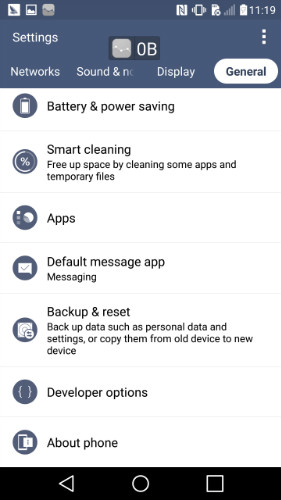
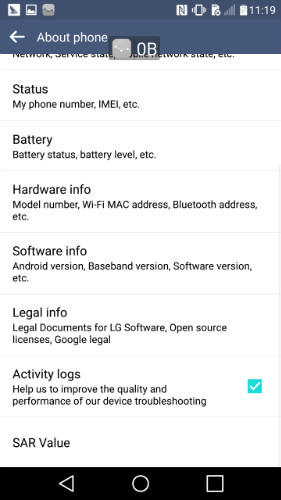
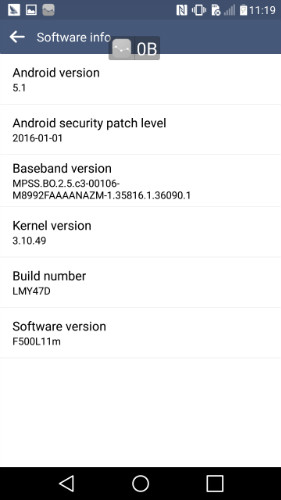
Samm 4. Kui kuvatakse hoiatuskuva, puudutage jätkamiseks OK.
5. samm. Veenduge, et arendaja valikute lüliti (asub paremas ülanurgas) on sisse lülitatud.
Samm 6. Toksake USB silumine, et lülitada sisse lülitamise ikooni sisse või välja.
Samm 7. Kui kuvatakse ekraan "Luba USB silumine?", puudutage nuppu OK.
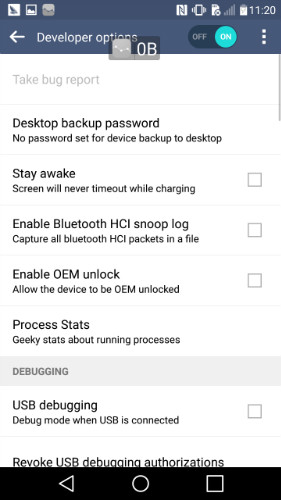
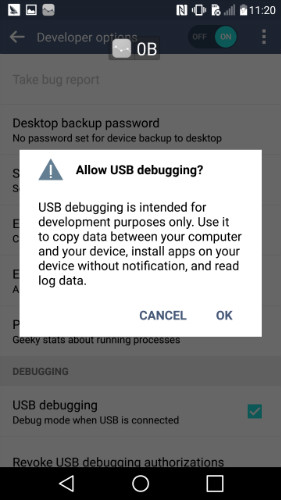
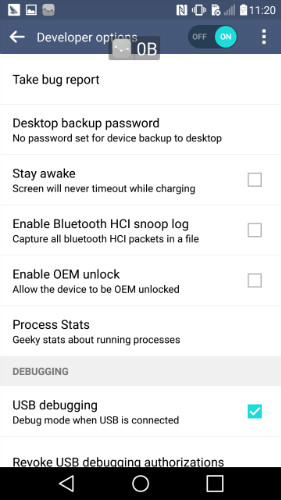
Androidi USB silumine
- Siluge Glaxy S7/S8
- Siluge Glaxy S5/S6
- Siluge Glaxy Note'i 5/4/3
- Siluge Glaxy J2/J3/J5/J7
- Silu Moto G
- Siluge Sony Xperia
- Siluge Huawei Ascend P
- Siluge Huawei Mate 8.7.9
- Siluge Huawei Honor 7.6.8
- Siluge Lenovo K5 / K4 / K3
- Siluge HTC One/Desire
- Siluge Xiaomi Redmi
- Siluge Xiaomi Redmi
- Siluge ASUS Zenfone
- Siluge OnePlus
- Silu OPPO
- Vivo silumine
- Siluge Meizu Pro
- Silu LG




James Davis
personalitoimetaja